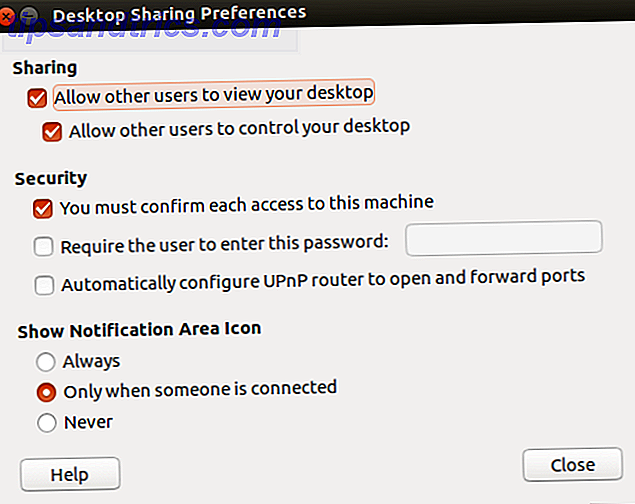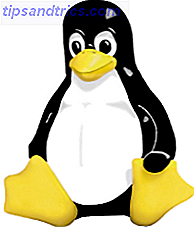Qualche tempo fa, mi sono intrattenuto e ti ho informato su come configurare le cartelle intelligenti su un computer Mac. 8 Cartelle intelligenti di cui hai bisogno sul tuo Mac e come configurarle 8 cartelle intelligenti di cui hai bisogno sul tuo Mac e come impostarle in cartelle intelligenti accetta una query di ricerca preimpostata a tua scelta e filtra di conseguenza i file pertinenti, rendendoli una delle funzionalità più sottoutilizzate e veramente utili di Mac OS X. Ulteriori informazioni. I nostri lettori hanno adorato questo articolo, quindi abbiamo pensato che dovremmo mostrare ai nostri lettori Windows come fare anche questo. Non siamo nulla se non imparziali qui a MakeUseOf.
Configurare le smart folder su un PC Windows è molto semplice e ti mostreremo come farlo su Windows 7, 8 e 10. Quindi, sfortunati utenti di Windows 95, XP e Vista!
Cos'è una Smart Folder?
Prima di mostrarti esattamente come creare una cartella intelligente, è probabilmente prudente che ti spieghi prima quello che si è e i vantaggi che puoi ottenere da loro. Altrimenti ora chiuderai questa pagina e andrai su YouTube per trovare video di bambini che ridono.
La prima cosa da tenere a mente è che una cartella intelligente non è in realtà una cartella. È una ricerca salvata . Se fai regolarmente gli stessi tipi di ricerche sul tuo PC Windows, sarebbe produttivo salvare quelle ricerche per il futuro. Ecco dove arriva una cartella intelligente. Come ti mostro come farne una, diventerà più chiara.

I vantaggi iniziano con ciò che ho appena menzionato, salvando le ricerche regolari effettuate in Windows / File Explorer. Se cerchi spesso file PDF, immagini JPG, file video MP4 e così via, puoi salvare quella ricerca. Quando è necessario eseguire nuovamente la ricerca, si tratta semplicemente di fare clic sull'icona Smart Folder e la ricerca inizia a essere eseguita. Questo è il motivo per cui è intelligente, perché sa in anticipo cosa vuoi cercare e lo fa automaticamente per te.
Le Smart Folders sarebbero utili anche se stavi esaurendo lo spazio di archiviazione sul tuo PC, e dovevi trovare tutti i file di grandi dimensioni che occupavano lo spazio. Basta salvare ed eseguire Smart Folders per tutti i soliti tipi di file di grandi dimensioni (MP4, AVI, MP3, FLAC e così via). Un doppio clic su ognuno farà apparire i grandi file grassi di cui hai bisogno per scendere dal tuo PC.
Creare una cartella intelligente
OK, inizieremo con Windows 10 e torneremo indietro, dal momento che Windows 10 è il sapore attuale del mese.
Per prima cosa, vai su File Explorer e, nell'angolo in alto a destra, inserisci i termini di ricerca nella casella di ricerca. Ai fini di questa dimostrazione, cercherò tutti i file PDF sul mio computer. Grrrrr ... .. File PDF! Devo trovare quelle creature!
 La ricerca inizierà quindi a funzionare, evidenziando tutti i file pertinenti.
La ricerca inizierà quindi a funzionare, evidenziando tutti i file pertinenti.

Al termine della ricerca, vai al menu in alto e fai clic sulla scheda Cerca . Lì, vedrai un'opzione per salvare la ricerca.
 Dopo aver fatto clic su quell'opzione, ti verrà chiesto di salvare la ricerca con un nome univoco e metterla in una cartella di tua scelta. Per semplificare le cose, basta andare su "Ricerca PDF" e creare una cartella chiamata "Ricerche salvate". Ma dipende totalmente da te.
Dopo aver fatto clic su quell'opzione, ti verrà chiesto di salvare la ricerca con un nome univoco e metterla in una cartella di tua scelta. Per semplificare le cose, basta andare su "Ricerca PDF" e creare una cartella chiamata "Ricerche salvate". Ma dipende totalmente da te.

Un'icona di cartella blu con una lente di ingrandimento verrà quindi salvata nella posizione specificata.
 Ora, fai semplicemente clic sull'icona di Smart Folder (o su qualsiasi altra Smart Folder che hai impostato) e guarda la ricerca immediatamente ricominciare a vivere.
Ora, fai semplicemente clic sull'icona di Smart Folder (o su qualsiasi altra Smart Folder che hai impostato) e guarda la ricerca immediatamente ricominciare a vivere.
E questo è praticamente tutto. Una cosa così semplice, ma anche qualcosa che ti farà risparmiare un sacco di tempo, quando devi eseguire ricerche di File Explorer in futuro.
Windows 7 e 8.1
Il processo è praticamente lo stesso per Windows 7 e 8, ad eccezione di piccole differenze estetiche.
Qui è dove si salva la ricerca per Windows 7.

E qui è dove si salva la ricerca per Windows 8.1 Come cercare meglio e più veloce su Windows 8 Come cercare meglio e più veloce su Windows 8 Le funzionalità di ricerca di Windows 8 sono abbastanza robuste una volta che ci si abitua a loro. È possibile utilizzare approcci moderni e desktop per eseguire ricerche sul computer e su Internet. Scopri di più! Leggi di più ; come Windows 10, in realtà.

Altre opzioni di ricerca
Windows Explorer non è perfetto. Penso che tutti possano essere d'accordo su questo. Anche se abbiamo attraversato così tante incarnazioni di Windows, l'area in cui Redmond sembra essere costantemente trascurata è Windows / File Explorer. Non è cambiato molto nel suo design nel corso degli anni, e la sua funzione di ricerca - anche se funziona, anche se lentamente - fa davvero schifo (e Joel è d'accordo con me Quali sono gli strumenti più veloci per la ricerca di Windows Desktop? Quali sono gli strumenti più veloci per Ricerca desktop di Windows La ricerca è uno degli strumenti digitali che diamo per scontato e che fa molto affidamento su Windows. Fortunatamente, Windows è dotato di una comoda funzionalità di ricerca: gli strumenti di terze parti potrebbero essere migliori e più veloci? Stai meglio usando il menu Start - che può cercare anche attraverso il tuo computer. Il menu Start di Windows 10 è abbastanza buono a questo proposito.

Qualche anno fa, Aaron ha coperto 7 app di ricerca alternative per Windows 6 Alternative fantastiche alla ricerca di Windows 6 Alternative fantastiche alla ricerca di Windows La ricerca di un sistema Windows richiede più tempo rispetto a una ricerca manuale? Non sei solo. Lascia che ti mostriamo strumenti di ricerca di Windows più efficienti. Per saperne di più, e Joel ha inventato alcuni cracker suoi. Quali sono gli strumenti più veloci per Windows Desktop Search? Quali sono gli strumenti più veloci per la ricerca di Windows Desktop? La ricerca è uno degli strumenti digitali che diamo per scontato e che si basano molto. Fortunatamente, Windows viene fornito con una funzionalità di ricerca a portata di mano. Gli strumenti di terze parti potrebbero essere migliori e più veloci? Abbiamo fatto il test. Leggi di più . Sono tutte opzioni abbastanza buone, che fanno lampeggiare il tuo computer come Road Runner con gli steroidi. Con app del genere, ti chiedi perché Microsoft si rifiuta ancora di migliorare la funzione di ricerca di File Explorer. Sembra quasi che tutta l'attenzione si concentri sul menu Start con la ricerca vocale di Cortana Cortana arriva sul desktop e Ecco cosa può fare per te Cortana arriva sul desktop ed ecco cosa può fare per te L'assistente digitale intelligente di Microsoft come competente sul desktop di Windows 10 come lei è su Windows Phone? Cortana ha molte aspettative sulle sue spalle. Vediamo come regge. Per saperne di più, mentre la ricerca di file Explorer si siede tranquillamente in background, lentamente viene facilitato in pensione.
OK, smetterò di parlare ora e lascerò dire qualcosa
Quindi, per favore, vai alla sezione commenti qui sotto, accompagnato dalle tue opinioni. File Explorer è diretto verso la casa di riposo? Realizzi cartelle intelligenti per le tue ricerche? O ti basti solo sul menu Start per trovare quello che ti serve? O forse vuoi solo rimproverarmi e chiamarmi brutti nomi? Anche quello va bene. Non mi interessa Sono pagato dal commento.
Immagine di credito: cartelle di MARSIL tramite Shutterstock

![Come installare driver grafici proprietari in Ubuntu, Fedora e Mint [Linux]](https://www.tipsandtrics.com/img/linux/482/how-install-proprietary-graphics-drivers-ubuntu.jpg)